最近は動画を興味を持ち出して、いろいろと情報を収集しています。
動画の撮影に関してはカメラの購入も検討しましたが、iPhoneでもかなりハイレベルな動画を撮影できるようなので、まず手元にあるiPhoneで撮影を開始しようと思いました(僕のような動画素人にはこれで充実だと思います)。
ただ、ひとつの課題は手振れ補正です。
これに関してはiPhoneの機能不足感は否めません。
ということで今回はスマホ用のジンバルを購入しました。
購入したのは「Osmo Mobile 3 コンボ」です。
初期セットアップで、なんでもない所で躓いてしまいましたので、その点も踏まえてセットアップ方法を共有させていただきます。
僕がOsmo Mobile 3 コンボを選んだ理由
サイズがいい
折りたたみ式でコンパクトに収納でき、ビジネスバックにも入れられる大きさです。
本体の重さも404gと軽量です。
ジンバル本体で操作できる
Osmo Mobile 3には本体に操作ボタンが装備されていて、スマホの画面を触ることなく本体で操作をすることができます。
値段が安い
僕はOsmo Mobile 3 コンボを13,180円で購入しました。
撮影用カメラを買うことに比べれば安いと思います。
コンボには「Osmo Mobile 3」の本体製品にキャリーケースと三脚が付いています。
開封
箱もコンパクトです。
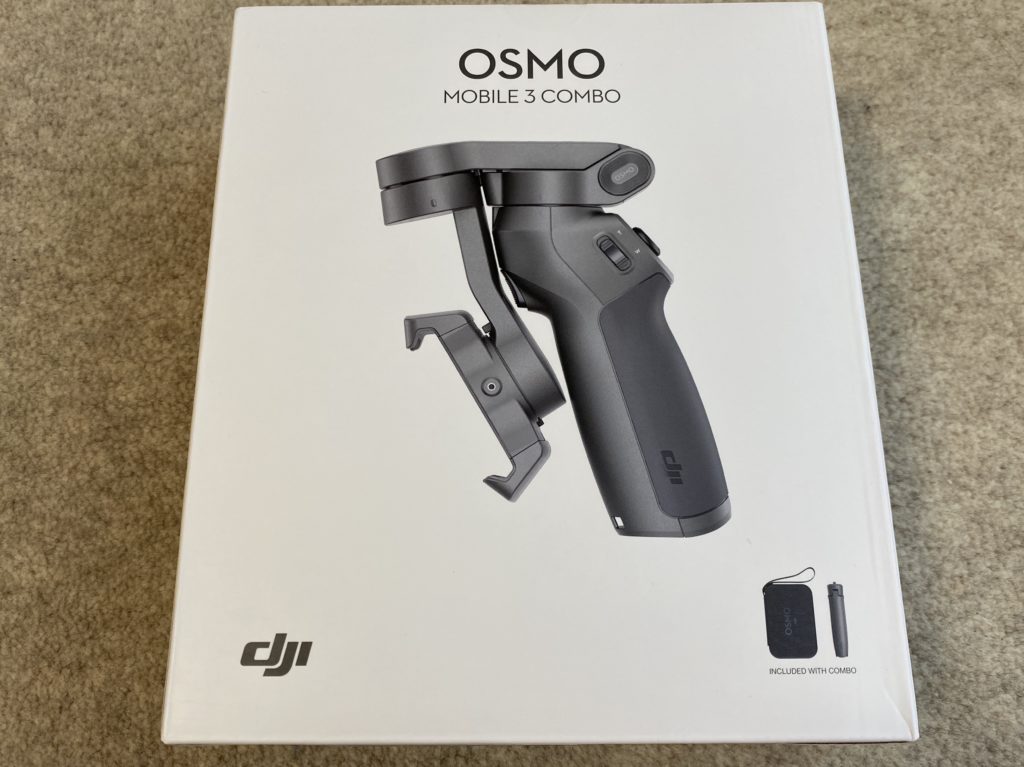
中身はキャリーケースと細長い箱になっています。

キャリーケースには本体は入っています。

ケースはかなりしっかりしています。

細長い箱には、収納ポーチ、三脚、ストラップ、滑り止めパット、充電ケーブル、取扱説明書が入っています。

取扱説明書は英語と中国語のみで日本語では書かれていません。
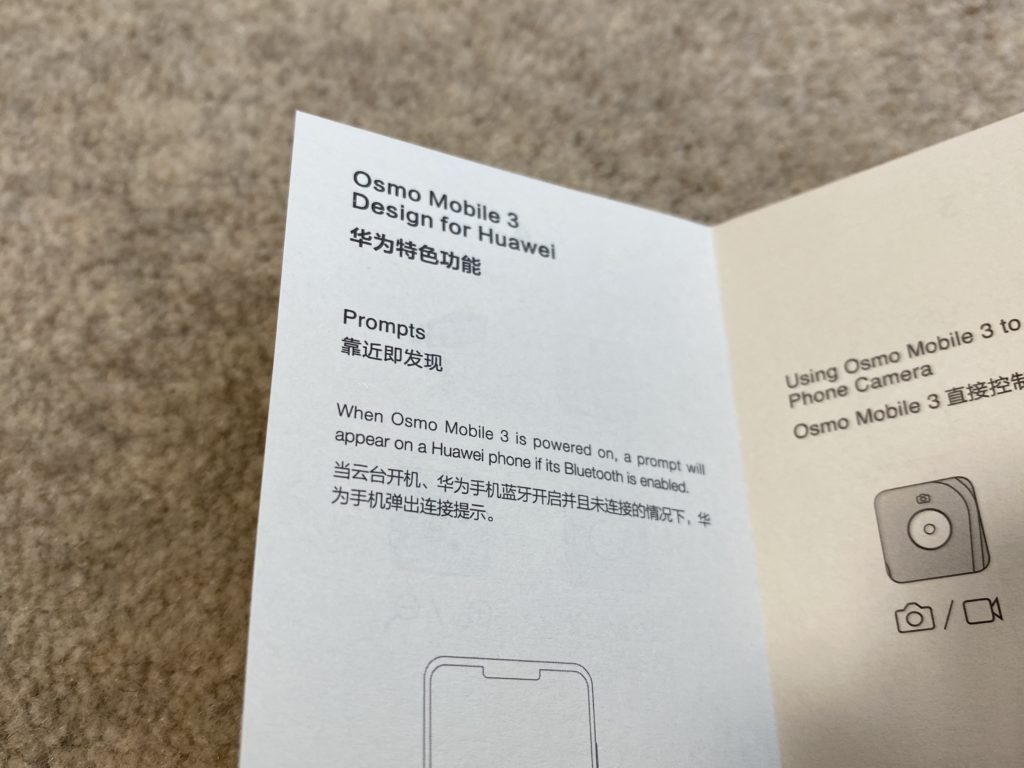
セットアップ
STEP1:本体の充実
付属の充実ケーブルを使います。
本体側はUSB-C、コンセント側はUSBになっていてコンセントとUSBの変換アダプタは付属されていないので、別途用意するかパソコンのUSBの口に挿して充実します。

充実がはじまるとインジケータが点滅を開始します。
インジケータが消灯すると充電完了です。
STEP2:スマホへ「DJI mimo」アプリをインストール
僕はこのアプリのインストールをすっ飛ばしていました。
本体の充電さえできれば使えるものと思い込んでしまっていて、初期不良かもしれないと思ったほどです。
忘れずにインストールしておにましょう。
インストールが終わり、DJIのアカウントを持っていない場合は、先にマイページでアカウントを作成してください。
すでにDJIアカウントを持っている方はログインしてください。
スマホと本体のアクティベート
スマホを本体に挟み込みます。
電源が入っていない状態ではスマホが水平を維持できるように調整します。
Mボタンを長押しして電源を入れます。
スマホのBluetoothをONにして、DJI mimoアプリを開きます。
アプリのヘッダーに「osmoが見つかりました」という表示が出てくるので「接続」をタップします。
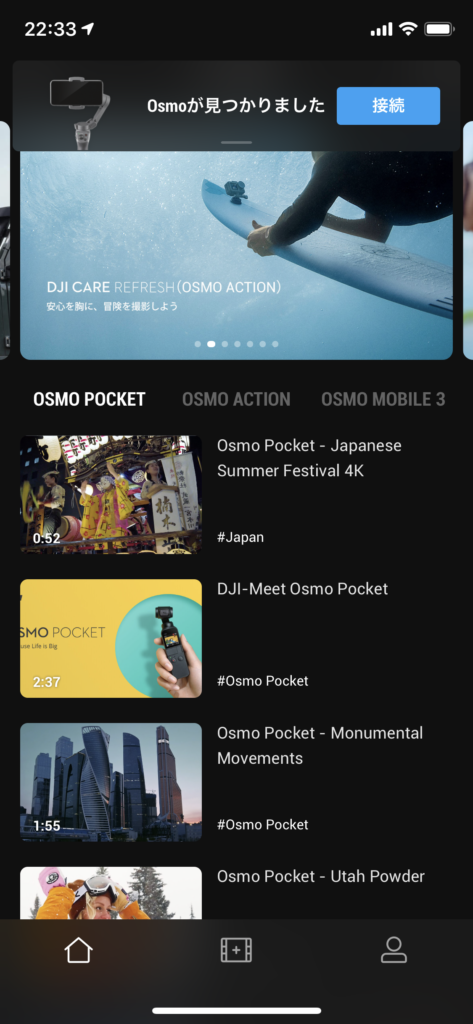
Bluetoothのペアリングを要求してくるので「ペアリング」をタップ。
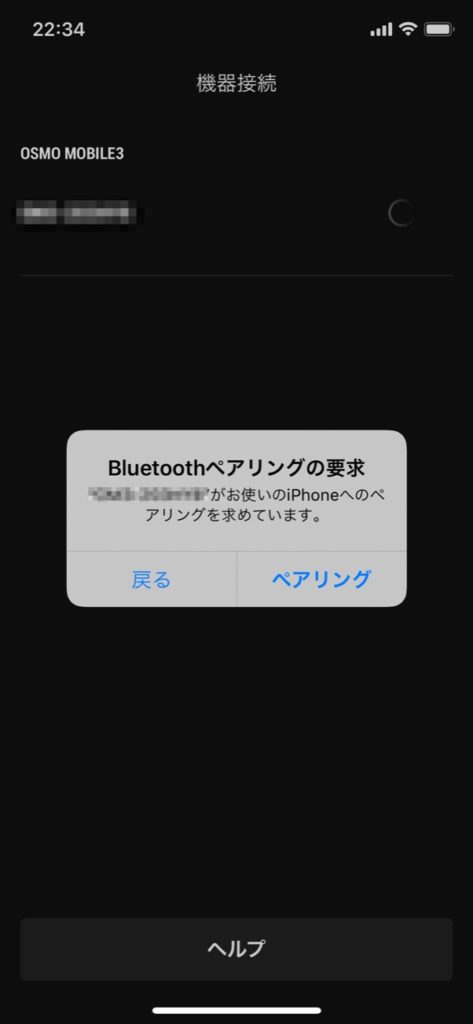
これでBluetoothで接続します。
そうすると「DJI製品利用規約」への同意画面でてきます。
規約を読んで問題なければ「同意」をタップ。
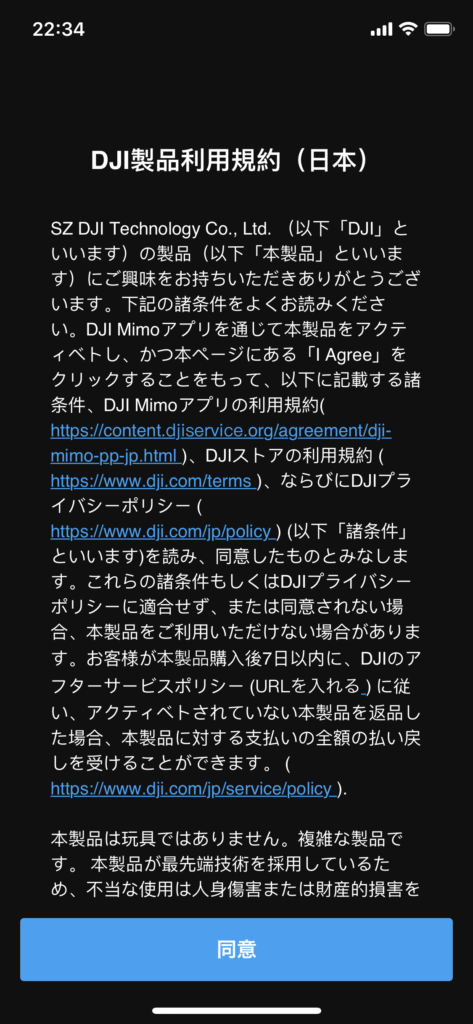
「osmo mobile 3をアクティベーション」という画面が出ます。
デフォルトでは「osmo機器情報取得」はオフになっていますが、オフのままでは「次へ」がグレーアウトしてタップできませんでした。
オンに切り替えて「次へ」をタップ。
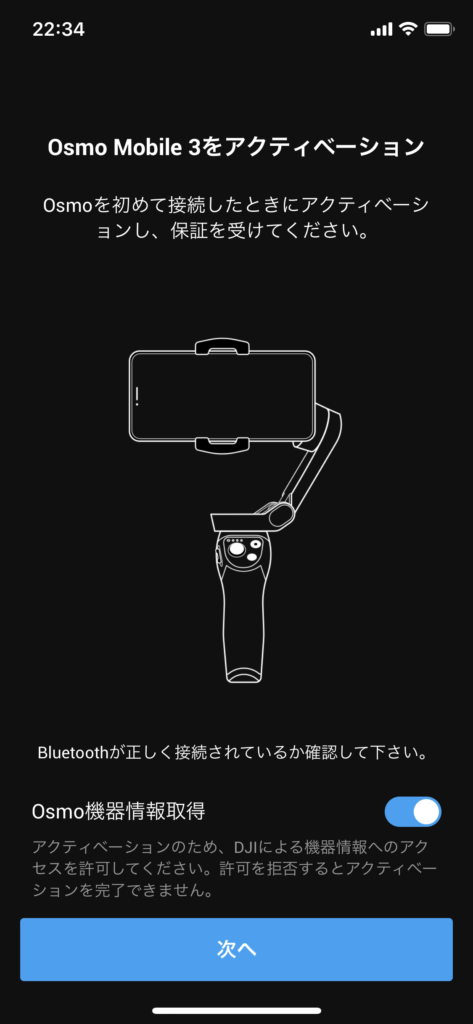
アカウント情報を確認します。
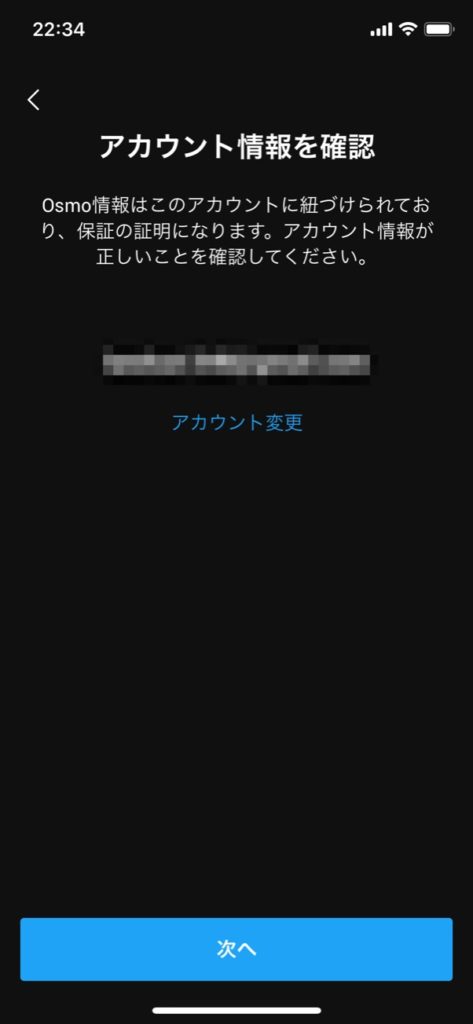
「アクティベーション」をタップ
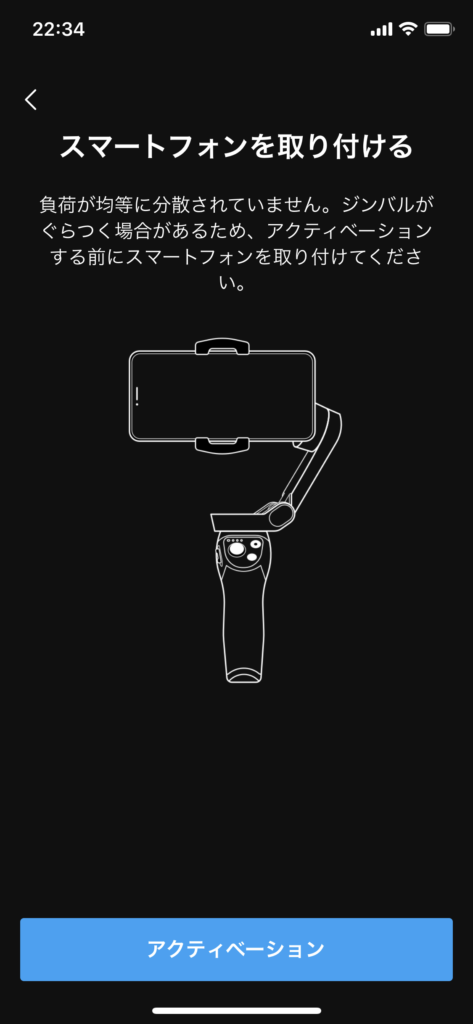
これでセットアップ完了です。
お疲れ様でした。
まとめ
アクティベートして撮影した第一印象は、操作感もよくて、手振れ補正も文句のつけようがありません。
iPhoneを搭載した状態でも軽量で長時間撮影も耐えれそうです。
これからいろいろ使ってみてレビューをこのブログにアップしていきたいと思います。
